在使用苹果手机的过程中,截图是一种非常实用的功能,可以帮助用户捕捉屏幕上显示的内容并进行分享或记录。但很多用户对于如何快捷、有效地完成截图可能还不太了...
2025-04-15 2 快捷键
当今社会,电脑已成为我们日常工作和生活中不可或缺的工具。频繁地使用电脑时,你是否因为繁琐的操作步骤而感到烦恼?其实,通过设置快捷栏和任务栏快捷键,可以大大提升你的电脑使用效率。本文将详细地向您介绍设置电脑快捷栏和任务栏快捷键的方法,帮助您更快捷地完成各项任务!
让我们来简要了解一下什么是快速访问栏。快速访问栏是Windows系统中位于任务栏上,用于快速启动常用程序、文件或文件夹的位置。它的一个重要优势在于可以根据个人习惯和需要,自定义添加各种应用和文件,从而减少在众多程序之间切换的时间。
1.1为什么需要设置快速访问栏
设置快速访问栏可以为用户提供更为高效的操作体验。它不仅能将常用文件、工具等置于手边,而且还能减少桌面的混乱,提高用户工作效率。
1.2快速访问栏与任务栏快捷键的区别
快速访问栏主要位于任务栏,它通常是预设一些常用程序,而任务栏快捷键则是通过自定义快捷键的方式,让用户可以按快捷键快速打开程序或执行操作。
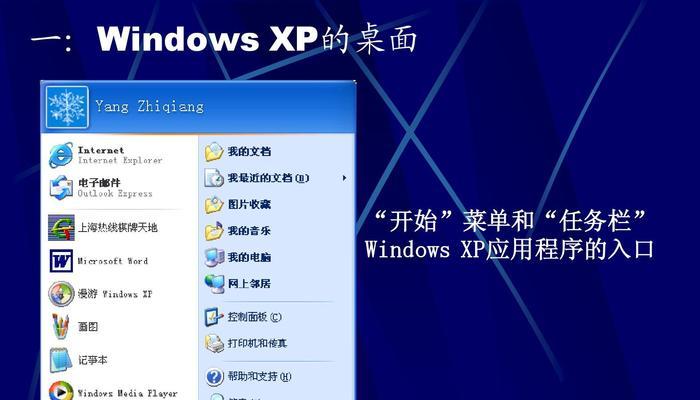
接下来,我们详细地了解如何设置电脑快捷栏。
2.1任务栏上添加快速访问图标
1.右击任务栏空白处,在弹出的菜单中选择任务栏设置。
2.在设置中找到选择在任务栏上显示哪些图标选项,并点击“打开系统图标”。
3.选择你需要在任务栏快速访问的项目,比如计算机、网络或控制面板,勾选即可添加。
2.2自定义绘制快捷方式
1.右击桌面空白处,选择新建→快捷方式。
2.在创建快捷方式的向导中,输入你希望创建快捷方式的应用程序路径,然后点击下一步继续。
3.设置快捷方式的名称,确认无误后,点击完成。
2.3任务栏上添加自定义快速访问图标
1.将创建的快捷方式直接拖拽到任务栏上。
2.或者右击任务栏空白处,选择工具栏→新建工具栏,然后选择快捷方式所在的文件夹。
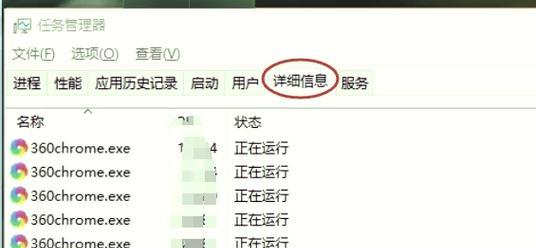
若想通过快捷键打开常用程序或文件,你也可以自定义任务栏快捷键。
3.1使用系统内置快捷键
大多数主流应用程序都已为常用功能设置了快捷键。你可以在应用程序的帮助文档中查找,例如Ctrl+S保存文档,Ctrl+C复制等。
3.2创建桌面快捷键并绑定快捷键
1.右击你想要创建快捷键的程序或文件,选择发送到→桌面快捷方式。
2.在桌面上,再次右击该快捷方式,选择属性。
3.在属性窗口中,点击快捷键输入框,此时你可以设置一个快捷键。
4.输入你的快捷键组合,例如Ctrl+Alt+A。点击应用后确定以保存设置。
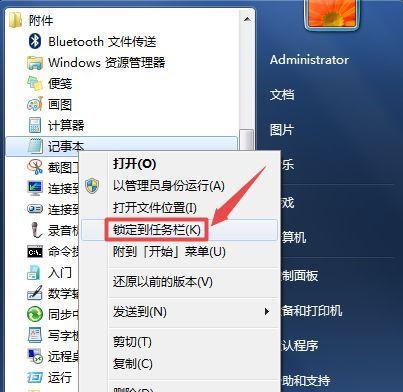
4.1快捷键设置建议
不建议使用系统默认的快捷键组合,以免产生冲突。
一般应避免使用单一按键作为快捷键,以免误操作。
最好使用有逻辑的组合按键,易于记忆。
4.2关于快速访问栏的调整
可以随时拖拽快速访问图标重新排序,以符合个人工作流程。
如果任务栏图标过多,可以在任务栏右击选择打开任务栏按钮为时钟或显示窗口按钮,节约空间。
4.3快捷键的更换与冲突解决
如果发现快捷键与某个程序的快捷键冲突,打开该程序的设置页面修改。
如果忘了某个快捷键,可以在程序的帮助中心查找或通过搜索引擎搜索。
4.4自定义快捷方式时的注意事项
快捷方式中不要包含空格,以免影响快捷键的识别。
确保快捷方式指向的程序或文件路径正确,否则快捷方式无法正常工作。
设置电脑快捷栏和任务栏快捷键,是提高工作效率的有效方法。通过上述步骤,用户可以轻松自定义自己的工作环境,使得日常电脑操作更高效、便捷。希望本文提供的详细指导能帮助您更好地管理电脑桌面,充分利用快捷键,提升工作生活效率!
标签: 快捷键
版权声明:本文内容由互联网用户自发贡献,该文观点仅代表作者本人。本站仅提供信息存储空间服务,不拥有所有权,不承担相关法律责任。如发现本站有涉嫌抄袭侵权/违法违规的内容, 请发送邮件至 3561739510@qq.com 举报,一经查实,本站将立刻删除。
相关文章

在使用苹果手机的过程中,截图是一种非常实用的功能,可以帮助用户捕捉屏幕上显示的内容并进行分享或记录。但很多用户对于如何快捷、有效地完成截图可能还不太了...
2025-04-15 2 快捷键

随着科技的发展,MacOS作为苹果公司推出的操作系统,以其稳定性和易用性受到广泛的欢迎。然而,很多人可能还不知道如何通过快捷键快速锁屏以保护自己的隐私...
2025-04-02 27 快捷键

在日常的计算机使用过程中,截图是一项非常实用的功能。无论是进行技术交流、记录重要信息,还是制作教程,截图都能帮助我们快速捕捉屏幕上的内容。而对于Win...
2025-03-31 26 快捷键

在日常使用电脑时,我们经常需要临时离开,这时为了保护隐私和防止他人误操作,快速锁定电脑是一个非常实用的功能。电脑锁屏的快捷键是什么?如何快速锁定呢?本...
2025-03-31 22 快捷键

在日常使用电脑的时候,音量快捷键失效通常会让人们感到非常不便。本篇文章将深入分析导致电脑音量快捷键失效的原因,并提供一系列实用的解决步骤,帮助您快速恢...
2025-03-30 24 快捷键

在使用电脑的过程中,我们经常会遇到需要快速关闭电脑的情况。无论是因为系统响应缓慢,还是需要紧急离开,掌握快速关机的方法显得尤为重要。今天,我们就来详细...
2025-03-29 33 快捷键